Определили ваш договор
Он заключён с ООО «Интернет Решения». Если есть другой договор, сможете переключиться на него в боковом меню
目前,应用程序暂不支持个人中心中的所有功能。Ozon会将其逐渐添加。
您可在商品选项卡中:
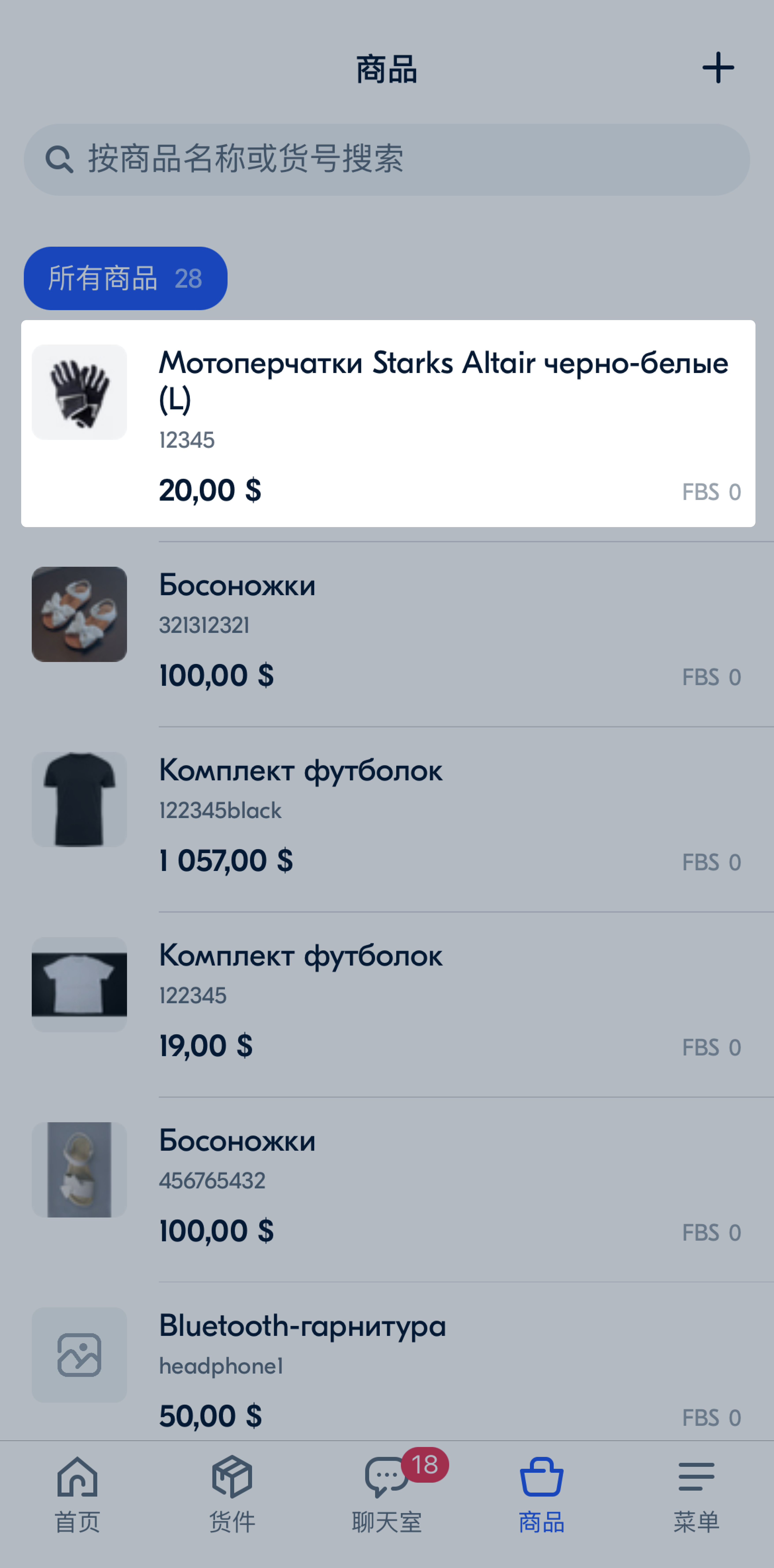
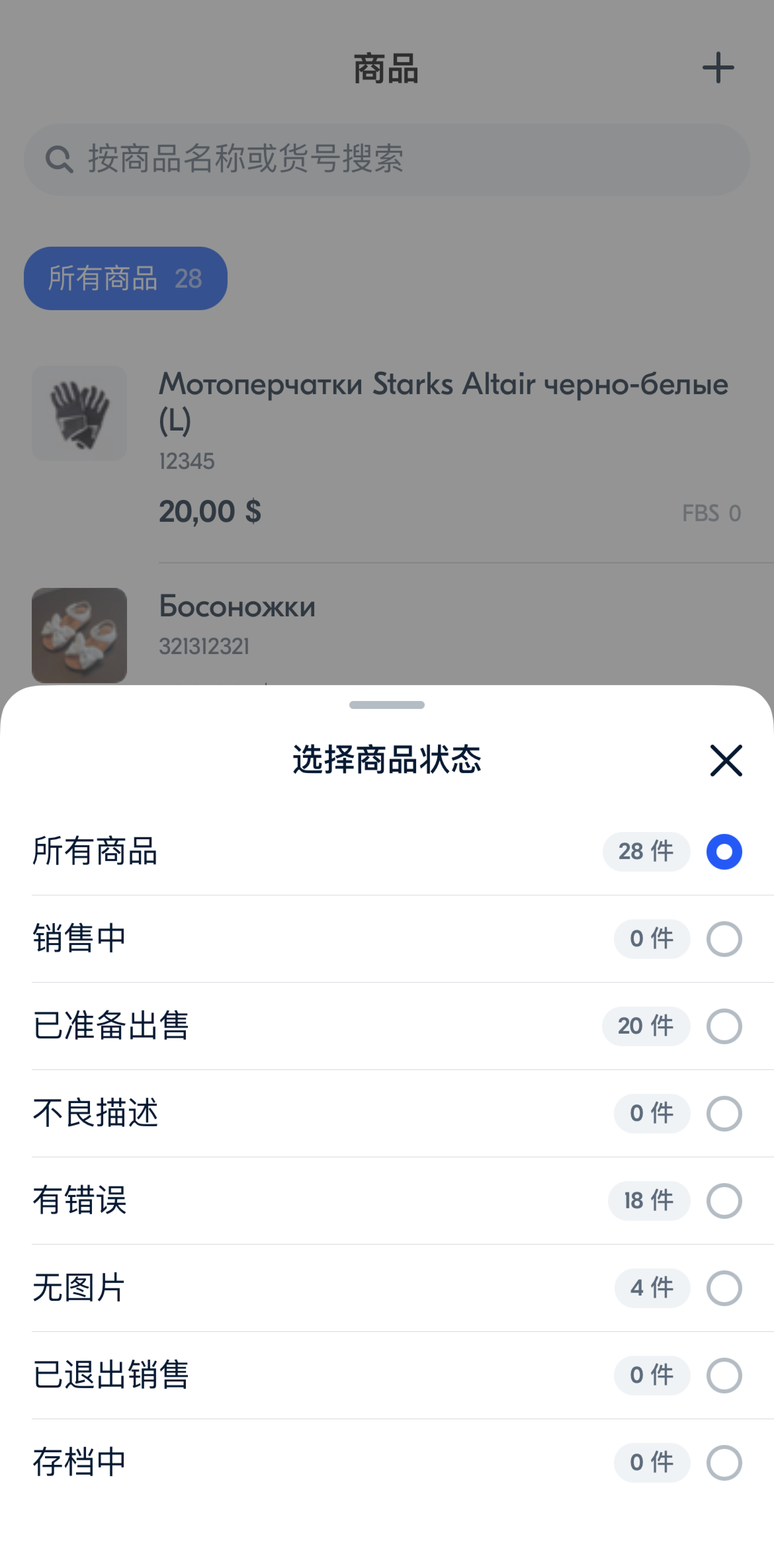
每个商品都会显示照片、状态、摘要和库存。
为创建商品卡片您需要接受要约。
请转至商品选项卡并点击创建。
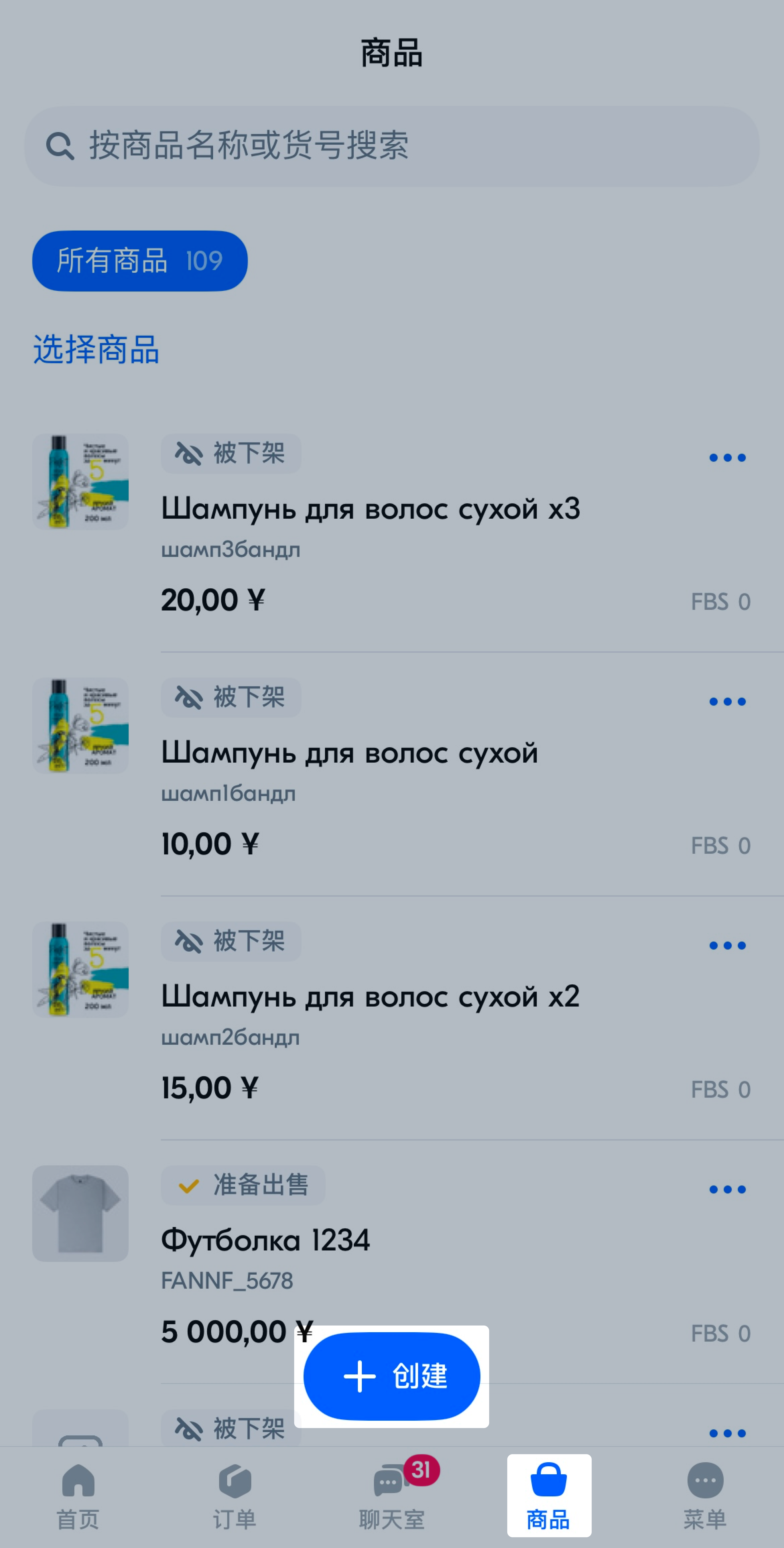
请选择商品类目和类型。
请填写商品信息:
请点击下一步。
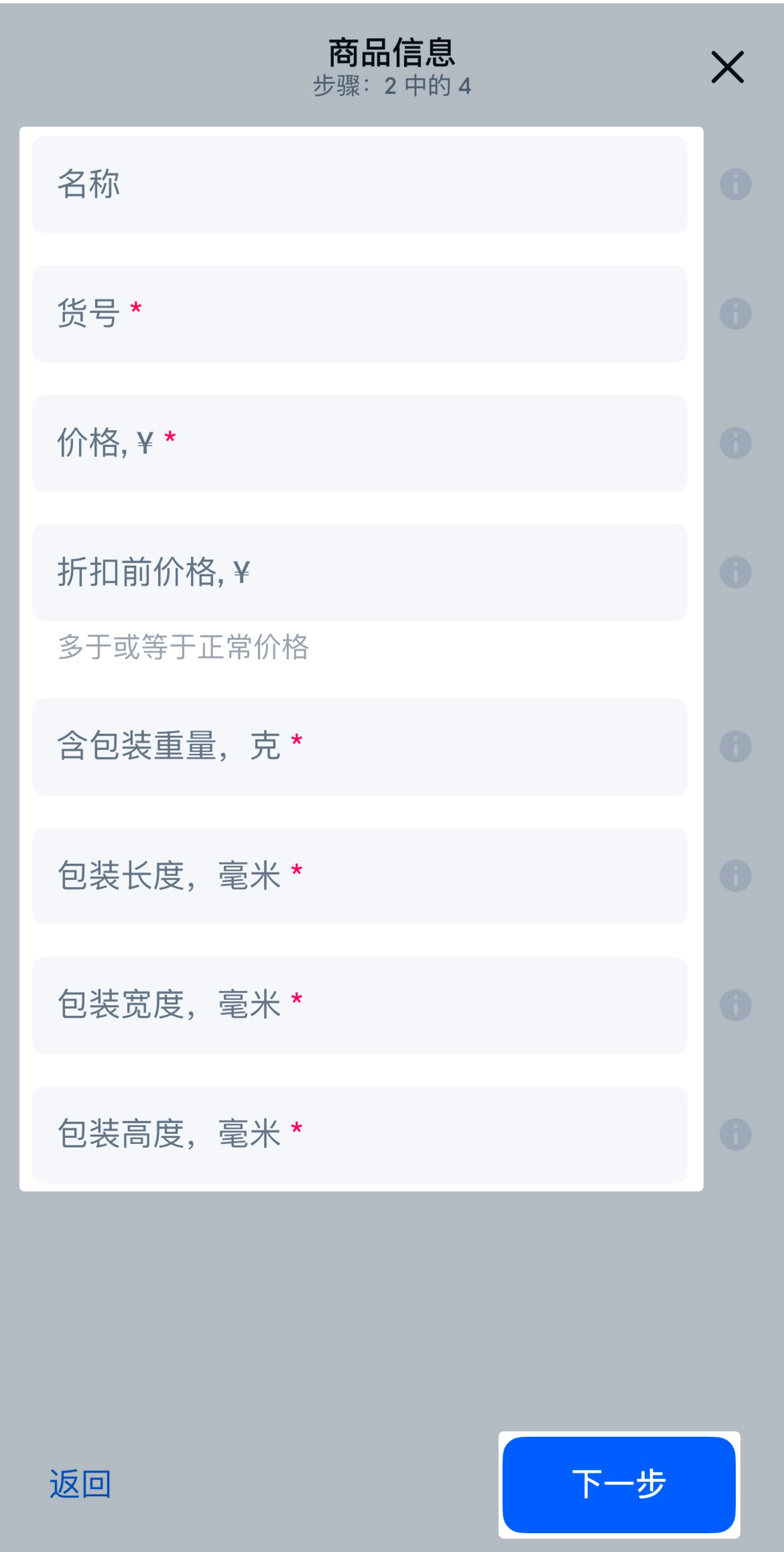
请指定商品特征──其列表取决于类目。请点击下一步。
请添加:
请点击创建。
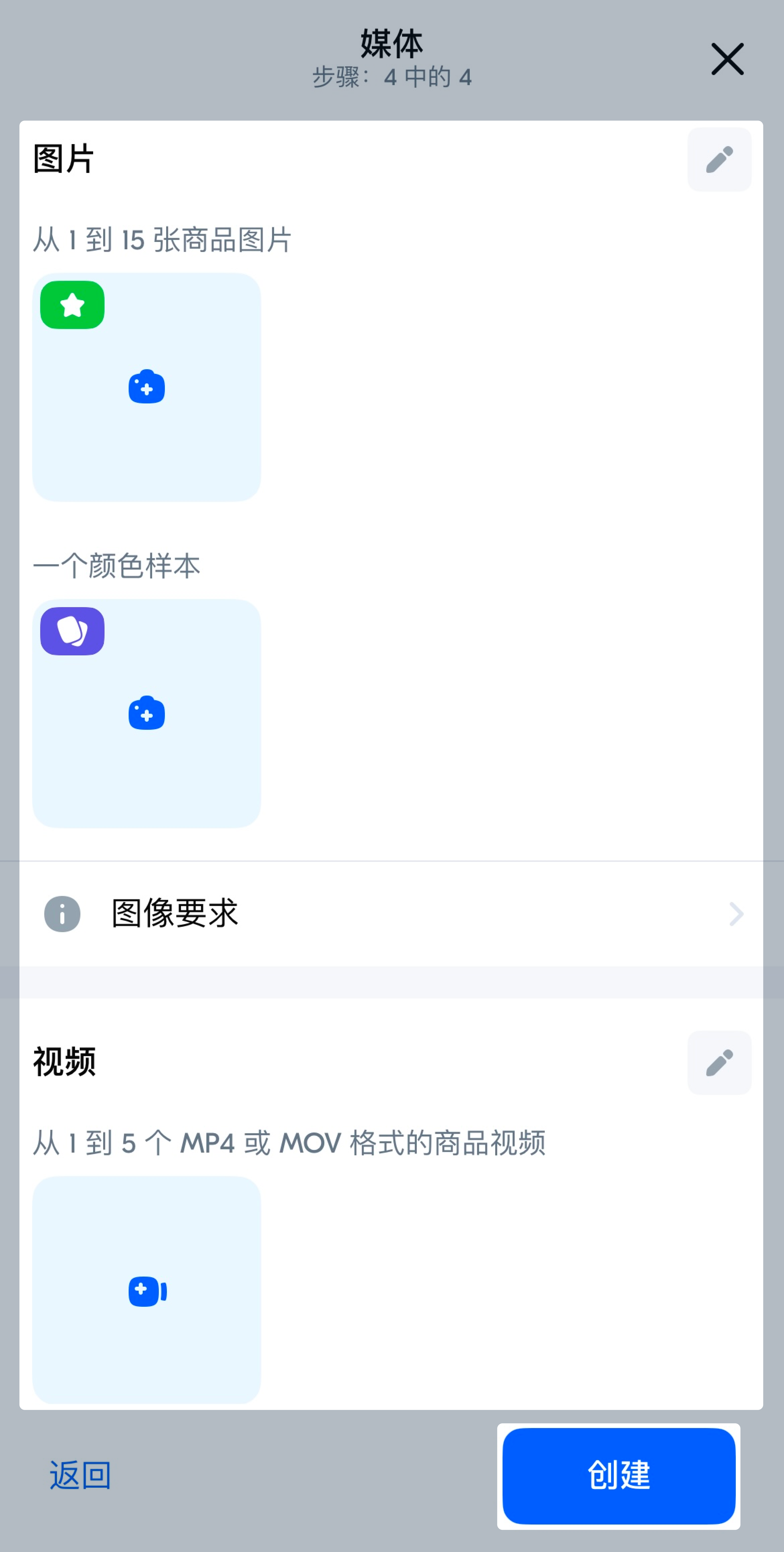
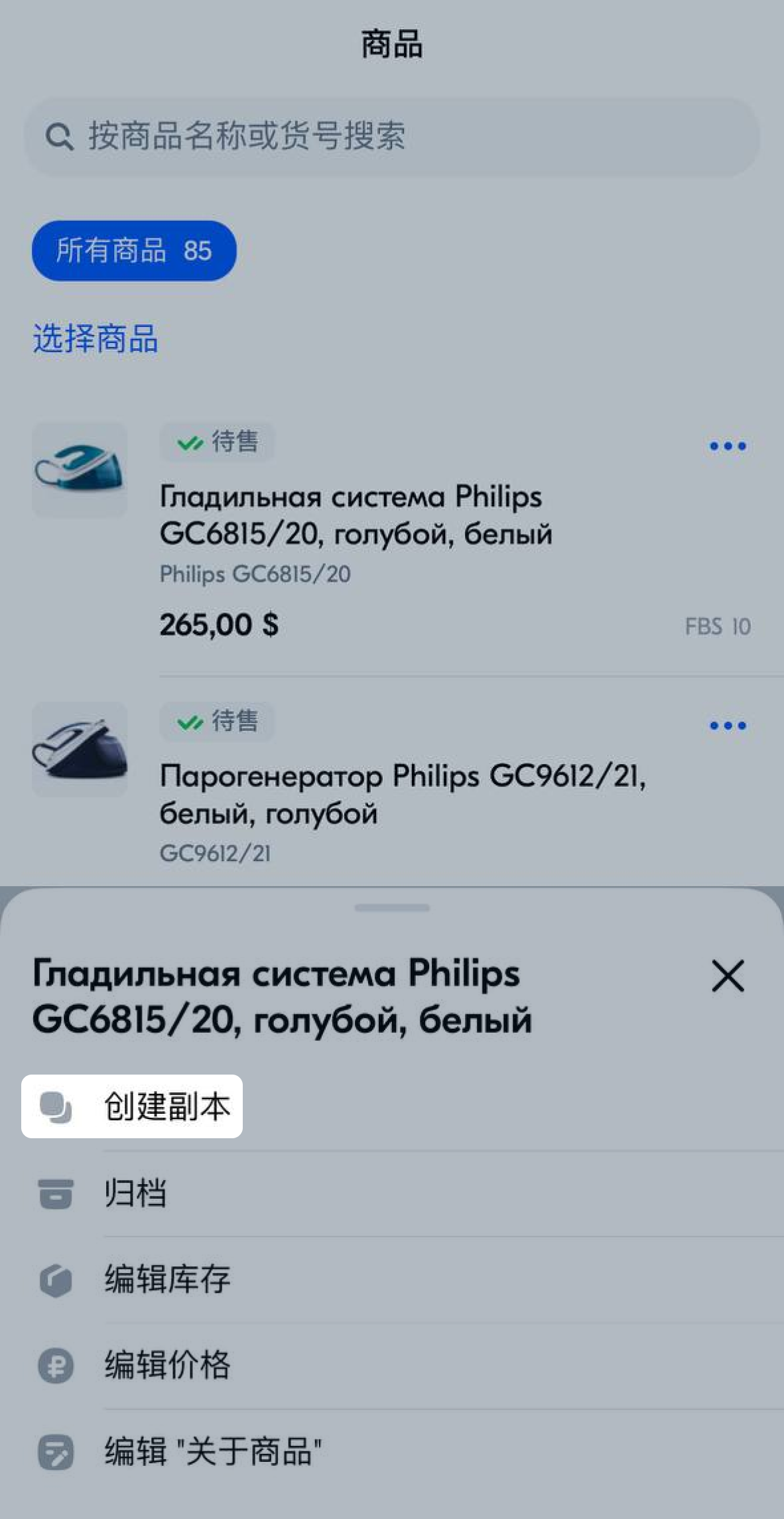
商品将提交审核。创建卡片需要几分钟到一天的时间。
商品卡片中显示:
要查看买家如何看到商品,请单击其名称。
您可在商品卡片中更改:
Ozon会检查每张照片。若一切正常,该商品将出现在商品和价格 → 已准备销售部分。若 Ozon发现错误,,商品将进入有错误选项卡, 需要修改 或者 无图片。
Ozon会检查每张照片。若一切正常,该商品将出现在商品和价格 → 已准备销售部分。若 Ozon发现错误,,商品将进入有错误选项卡, 需要修改 或者 无图片。
我们下载视频后,视频将显示出来。 您可以使用模板将已上传的视频添加到其他卡片。
Ozon在发布商品前会检查每个视频。 如果视频违反了要求,商品将继续销售,但会出现在商品 → 有错误的选项卡中。
您可以修改当前价格,折扣前价格,以及最低价格。
请转至商品选项卡并选择所需的商品卡片。
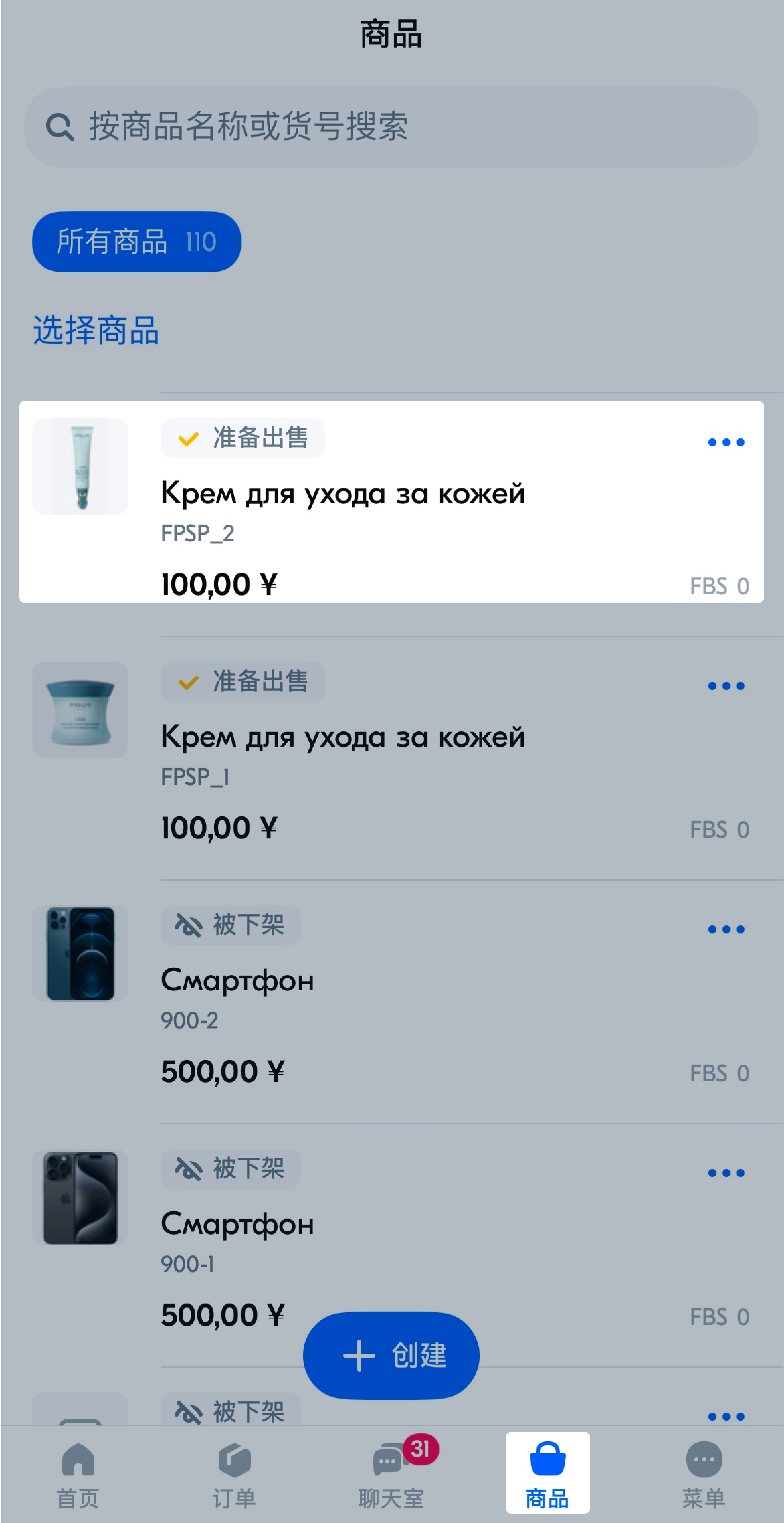
请点击编辑价格。
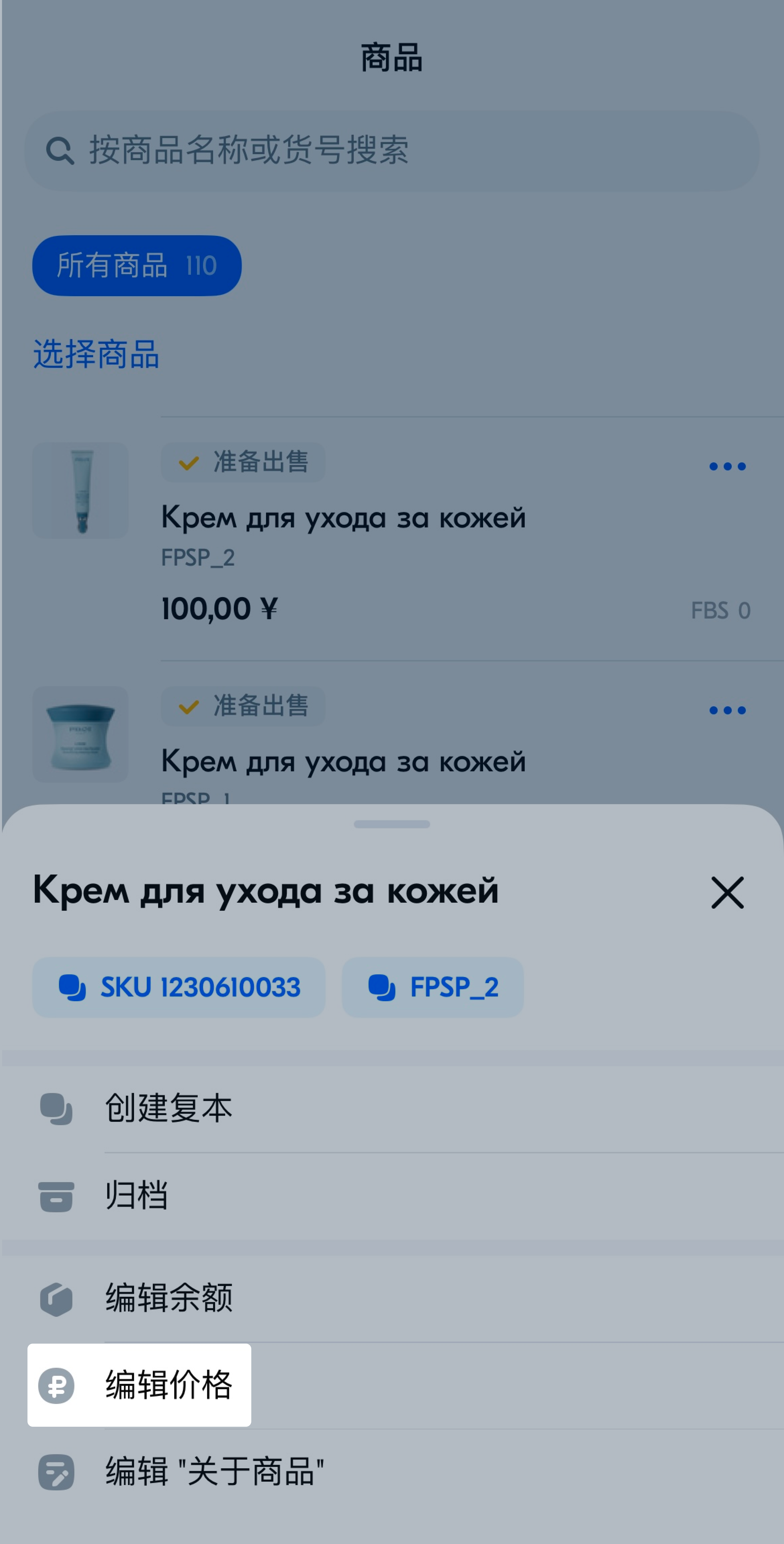
请更改价格并点击应用。
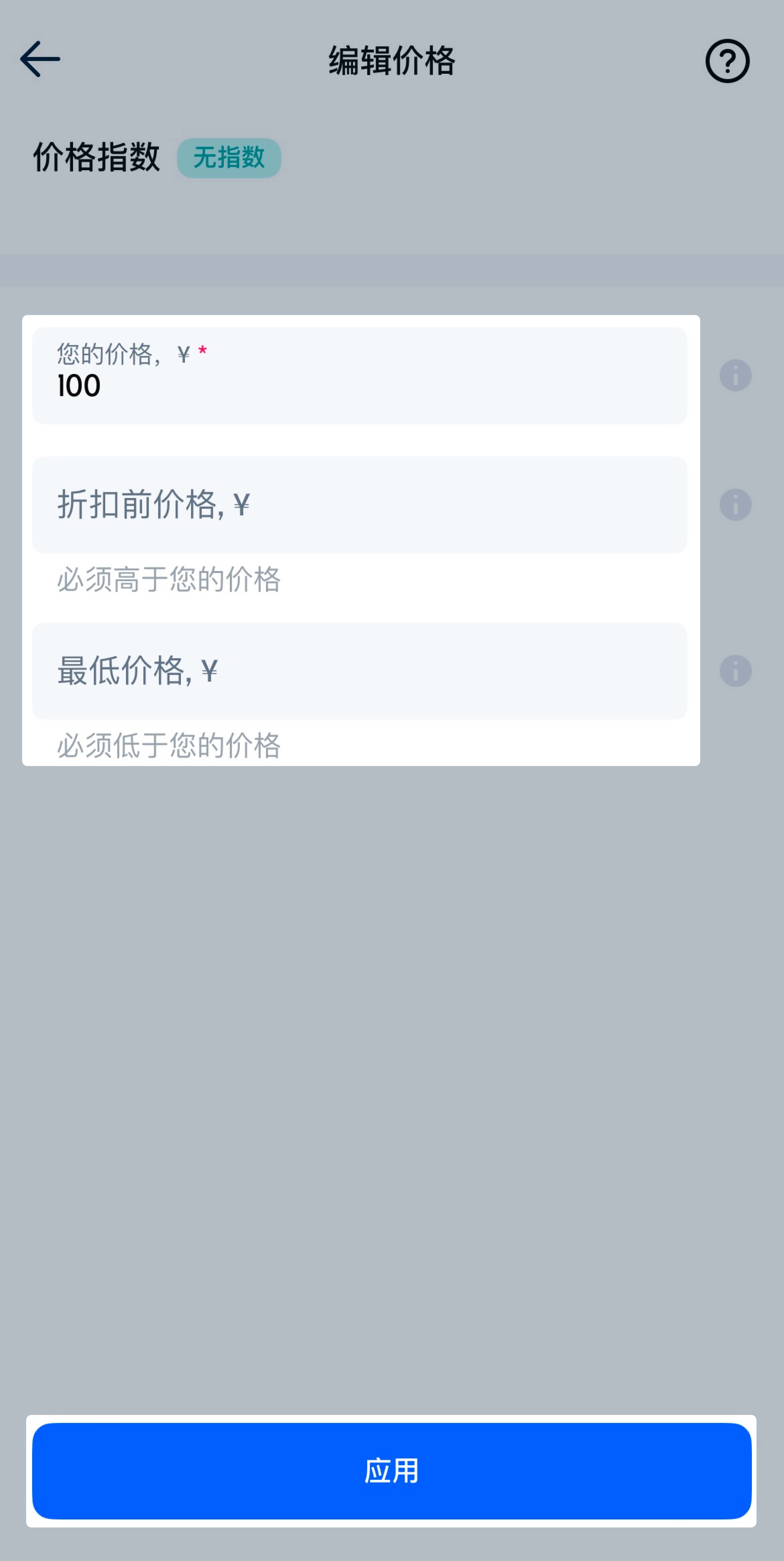
要编辑价格,请进入商品卡片的“价格”模块,点击![]() 。
。
设置或修改商品的最低价格,并点击应用。
设置完成后,最低价格将在商品自动添加到促销活动时生效,持续30天。如果未在规定时间内更新最低价格,商品可能会在未考虑最低价格的情况下,自动添加至Ozon的全球促销活动。
要更新最低价格,请在“ 价格管理工具”模块中点击更新。
您可以关闭商品在自动添加至促销活动时考虑最低价格的设置。为此,请点击最低价格小部件中的开关。
Ozon会在几分钟内将该商品归档。 要查看已存档的商品卡片,请在屏幕顶部单击 所有商品 → 已归档。
请转至商品选项卡。
请在屏幕顶部单击 所有商品 → 已归档。
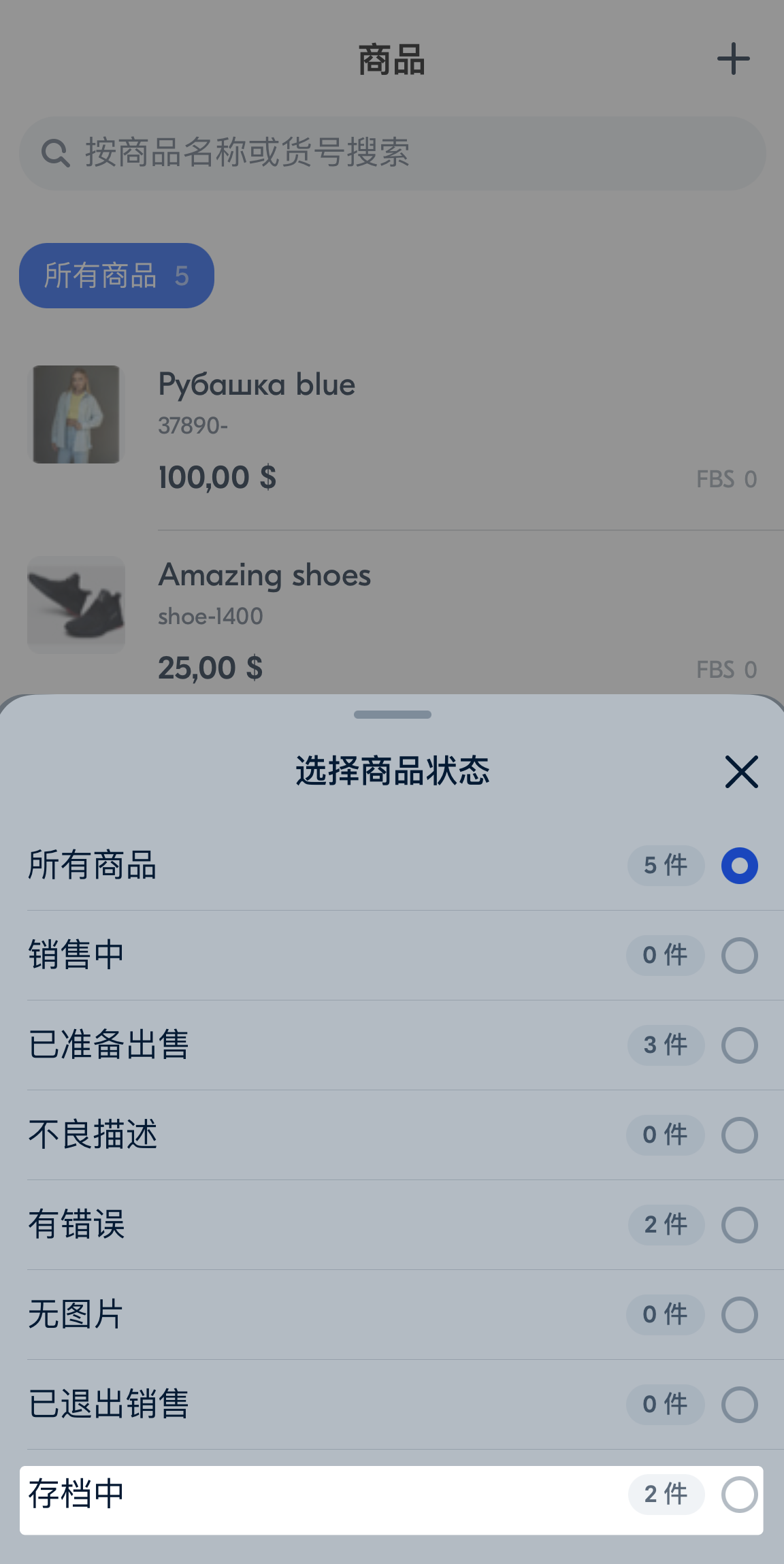
请找到带有所需商品卡片的行。将其滚动到左侧并单击 恢复。

隐藏导航
显示导航
Выберите договор

Это база знаний для продавцов из стран СНГ и дальнего зарубежья.
Если ваша компания зарегистрирована в России, перейдите в базу знаний для продавцов из России.
Когда вы зарегистрировались на Ozon?
Условия работы и инструкции зависят от даты заключения договора — её можно посмотреть в разделе Договоры
Определили ваш договор
Он заключён с ООО «Интернет Решения». Если есть другой договор, сможете переключиться на него в боковом меню
